Outlook 365 Menu Utama Tiada: 6 Pembetulan Terbaik

Jika butang Laman Utama tiada pada Outlook, lumpuhkan dan dayakan Mel Rumah pada Reben. Penyelesaian pantas ini membantu ramai pengguna.
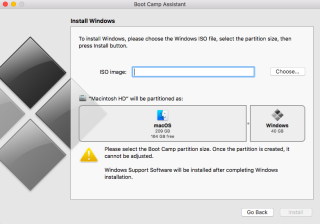
Ruang storan sentiasa menjadi salah satu kebimbangan utama semasa menggunakan sebarang alat. Tidak kira berapa banyak ruang yang ada pada mana-mana peranti, kami masih mengidamkan beberapa gigabait tambahan—seseorang tidak akan pernah merasa cukup dengannya! Sama ada Mac anda, iPhone atau mana-mana peranti lain, semuanya datang dengan jumlah ruang tertentu yang terhingga yang lambat laun akan sibuk dengan data peribadi kami.
Jadi, jika anda pernah tertanya-tanya bagaimana untuk membahagikan cakera keras pada Mac anda telah mendarat di tempat yang betul. Anda boleh menaik taraf pemacu keras Mac anda dalam dua cara—sama ada anda boleh meningkatkannya secara dalaman melalui SSD atau dengan menyambungkan Mac anda ke pemacu keras luaran.

Lihat juga:-
Bagaimana untuk Memadam dan Memformat Keras Luaran... Ingin bagaimana untuk memformat pemacu keras luaran anda? Ketahui di sini, cara memadam dan memformat pemacu keras luaran...
Sebelum kita meneruskan lebih jauh, mula-mula mari kita fahami beberapa faedah untuk membahagikan cakera keras pada Mac
Faedah Membahagikan Pemacu Keras Mac anda
Salah satu sebab yang paling biasa mengapa individu cenderung untuk membahagikan cakera keras Mac mereka adalah apabila mereka ingin menjalankan lebih daripada satu sistem pengendalian seperti Windows dan Mac. Jadi, sebaik sahaja anda selesai tentang cara membahagikan pemacu keras luaran Mac anda, anda boleh mengurus kedua-dua sistem pengendalian secara berasingan dengan mudah seolah-olah ia berjalan pada dua peranti berbeza.
Hanya Ingat…
Sebelum anda membuat keputusan untuk membahagikan pemacu keras Mac anda, berikut ialah petua ringkas yang akan membantu anda melalui proses ini tanpa sebarang kerumitan. Anda boleh memuat turun alat Cleanup My System yang boleh mengoptimumkan pemacu keras Mac anda dan menjadikan peranti anda lebih stabil. Ia boleh meningkatkan kelajuan Mac anda dengan mudah dan meningkatkan pengalaman anda secara eksklusif dengan membersihkan sampah dan aplikasi yang tidak diingini.

Jadi, sebelum anda membahagikan pemacu keras Mac anda, cuma pastikan anda mengecilkan cakera keras dengan alat yang berkuasa dan berkesan seperti Cleanup My System.
Cara Membahagikan Pemacu Keras atau SSD Mac anda
Pada asasnya terdapat dua cara untuk membahagikan cakera Mac anda: Pertama menggunakan Bootcamp dan lain-lain adalah dengan bantuan utiliti Cakera. Mari kita bincangkan kedua-dua cara ini secara terperinci.
Menggunakan Bootcamp

Jika anda bersedia untuk menjalankan Windows pada Mac anda, maka ini menjadi salah satu cara yang paling mudah dan berkuasa untuk membahagikan cakera keras pada Mac. Pembantu Kem Boot terbina dalam Mac memudahkan semua proses dan membimbing anda dengan arahan pada skrin yang mudah.
Setelah anda selesai dengan proses tersebut, anda boleh menjalankan kedua-dua sistem pengendalian (Windows dan Mac) pada MacBook anda. Tetapi selain daripada sebab ini, jika anda ingin membahagikan pemacu keras Mac anda maka anda boleh menggunakan cara kedua iaitu melalui Utiliti Cakera yang akan kami bincangkan dalam bahagian seterusnya.
Menggunakan Utiliti Cakera
Jika tujuan anda hanyalah untuk membahagikan pemacu keras Mac anda, maka menggunakan pengurus utiliti cakera mungkin merupakan pilihan yang ideal. Utiliti cakera bertindak seperti pengurus Partition Mac yang pintar dan merupakan aplikasi Mac terbina berguna yang terdapat dalam folder Utiliti anda, di dalam folder Aplikasi.
Sebelum anda memulakan proses ini, cuma pastikan anda menyandarkan semua data penting anda, buat klon pada keseluruhan cakera keras anda, sekiranya berlaku sebarang masalah.
Berikut ialah beberapa perkara yang mungkin anda ingin pertimbangkan sebelum anda memulakan pembahagian pemacu keras Mac anda melalui utiliti Cakera.
Cara Membahagikan Pemacu Keras Mac melalui Utiliti Cakera
Berikut ialah beberapa langkah yang perlu anda ikuti untuk membahagikan cakera Mac anda melalui utiliti Cakera.
Lihat juga:-
Petua Dan Trik Keselamatan Terbaik Untuk Melindungi Anda... Baca ini untuk mengetahui cara anda boleh mengamankan Mac anda kerana ia adalah penting untuk diingat jika...
Jika anda tidak berpuas hati dengan partition cakera, anda boleh kembali ke keadaan lama pada bila-bila masa. Ketik pada pilihan "Berbalik kepada cakera keras nyah sekatan" pada Mac.
Sebaik sahaja anda berjaya membahagikan pemacu keras Mac anda, anda boleh menggunakannya seperti cakera keras baharu atau SSD dalaman, simpan sebarang data yang anda suka, muat naik apa sahaja yang anda suka!
Jadi kawan-kawan, berikut ialah panduan ringkas tentang cara membahagikan cakera keras pada Mac. Untuk sebarang pertanyaan atau maklum balas lain, sila tekan kotak komen yang dinyatakan di bawah.
Jika butang Laman Utama tiada pada Outlook, lumpuhkan dan dayakan Mel Rumah pada Reben. Penyelesaian pantas ini membantu ramai pengguna.
Saya telah bercakap tentang cara anda boleh membakar CD dan DVD dalam Windows, jadi sekarang masanya untuk belajar cara membakar cakera dalam OS X. Perlu diingat bahawa walaupun anda boleh membakar cakera Blu-ray dalam Windows, anda tidak boleh menggunakan OS X kerana tiada komputer Mac termasuk sokongan Blu-ray terbina dalam.
Mencari cara untuk membakar fail imej ISO ke CD atau DVD pada Mac anda. Nasib baik, sama seperti anda boleh melekap dan membakar fail imej ISO dalam Windows 8/10 tanpa perisian tambahan, anda juga boleh melakukan perkara yang sama dalam OS X.
Sebelum ini saya telah menulis tentang menukar PC Windows anda kepada mesin maya dan memasang salinan baharu Windows dalam mesin maya, tetapi bagaimana jika anda mempunyai Mac dan anda mahukan faedah yang sama menjalankan OS X dalam mesin maya. Seperti yang saya nyatakan sebelum ini, menjalankan satu lagi salinan sistem pengendalian dalam mesin maya boleh membantu anda dalam dua cara: melindungi privasi anda dan memastikan anda selamat daripada virus/perisian hasad.
Apabila anda memadamkan fail pada Mac, anda hanya akan menyembunyikannya dalam Finder. Untuk mengalih keluarnya dan mengosongkan ruang cakera yang berkaitan, anda mesti mengosongkan Sampah.
Tahukah anda adalah mungkin untuk memindahkan pustaka iTunes anda ke pemacu keras luaran. Jika anda kehabisan ruang dan anda mempunyai banyak media yang tidak boleh disimpan menggunakan iCloud, maka satu pilihan yang bagus ialah mengalihkan semuanya ke pemacu USB luaran.
Memasang Windows 7 pada Mac anda menggunakan Boot Camp ialah cara terbaik untuk mendapatkan prestasi penuh daripada kedua-dua sistem pengendalian. Boot Camp berfungsi dengan membahagikan pemacu keras Mac anda untuk menggunakan dua sistem pengendalian, dalam kes ini, OS X dan Windows 7.
Mencari cara untuk menyulitkan folder data sensitif pada Mac anda. Anda boleh menyulitkan keseluruhan cakera keras anda menggunakan File Vault, tetapi ini mungkin berlebihan untuk kebanyakan orang.
Saya baru-baru ini menaik taraf salah satu komputer saya kepada Windows 10 dan menyediakan folder kongsi supaya saya boleh memindahkan fail dengan mudah daripada mesin MacBook Pro dan Windows 7 saya ke Windows 10 melalui rangkaian rumah. Saya melakukan pemasangan bersih Windows 10, mencipta folder kongsi dan cuba menyambung ke folder kongsi saya daripada OS X.
Tertanya-tanya bagaimana untuk mengezip fail pada Mac? Anda telah datang ke tempat yang betul. Dalam siaran ini, kami akan membincangkan panduan langkah demi langkah tentang cara menggunakan format fail ZIP pada Mac untuk memampatkan fail dan data anda.








